小米刷机教程 小米3wcdma刷开发版教程
摘要:接下来带给大家的是小米3wcdma刷开发版教程,主要讲解小米3wcdma线刷开发版的步骤,其实刷机并不难,只要选对了刷机工具并且按照下文介绍...
接下来带给大家的是小米3wcdma刷开发版教程,主要讲解小米3wcdma线刷开发版的步骤,其实刷机并不难,只要选对了刷机工具并且按照下文介绍的步骤进行操作就能够顺利进行哦~

准备工作:
1、下载小米手机线刷工具miflash(本文末尾有提供);
2、开发版本的线刷包自己去官网下载。
3、对小米3手机进行个全面的备份。
注意:
刷机需谨慎,资料要备份好哦~
具体步骤:
让小米手机成为关机状态,按住音量下键+开机键进入Fastboot模式插上电脑即可,然后电脑端解压你下载的线刷包包到桌面,并且安装上刷机工具并打开即可。

然后在刷机工具页面。
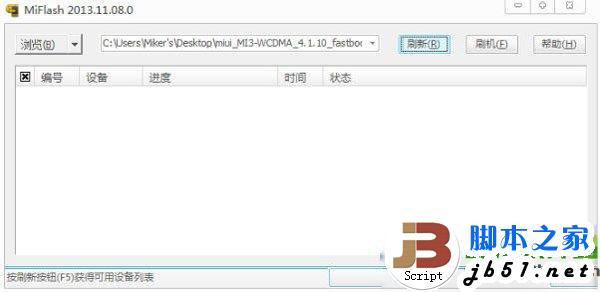
点击左上角的“浏览”选择刷机包包的路径,确定即可。
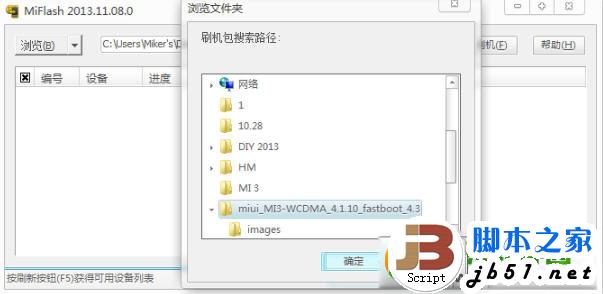
注意:现在在此版本线刷包包中的Fastboot脚本文件名字跟以前不一样了所以我们更改下文件地址(不修改会出现 刷机开始时候 “系统找不到指定文件”刷不了的)
如下,利用Ctrl+A按键调出刷机工具的“高级选项”。
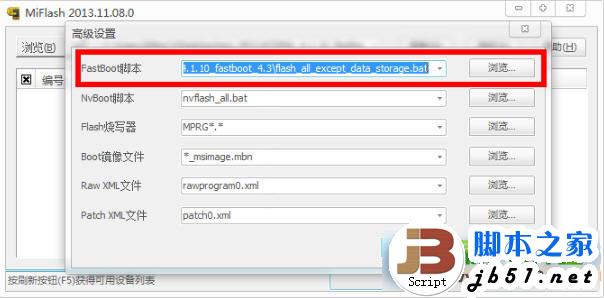
把第一项的“Fastboot脚本”修改下路径即可,文件就在你线刷包中的。
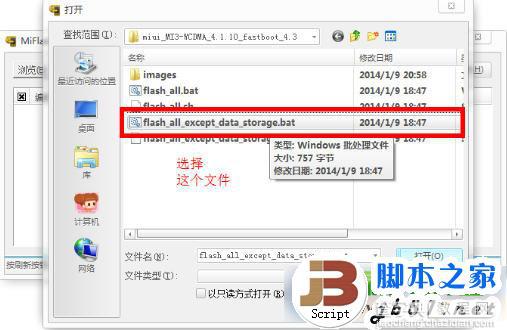
确认即可,最后点击刷机工具上的“刷新”——“刷机”即可,几十秒即可完成。

最后,就大家就可以使用开发版本的ROM了。
【小米刷机教程 小米3wcdma刷开发版教程】相关文章:
★ 小米2如何刷miui v5 小米2/2A升级MIUI图文教程
